저번 글에서는 카카오톡 글씨체 변경하는 내용에 대해 알아봤습니다. 버튼 몇 개만 누르면 될 정도로 정말 쉽게 바꿀 수 있었습니다. 그러나 일전에 알려드렸던 방법은 어디까지나 카카오톡에서 기본으로 제공하는 카카오 글씨체만 사용할 수 있답니다. 그러면서 OS 서체에 대해서도 살짝 언급했던거 기억하시죠? 이번에는 OS 서체를 변경하는 방법에 대해 알아볼겁니다.
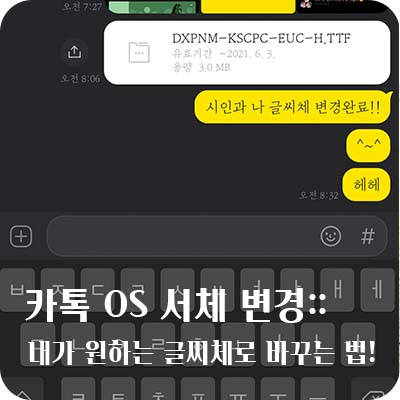
참고로 이 글은 아이폰 사용자들을 위한 글임을 알려드립니다. 갤럭시 휴대폰도 사용하고는 있지만 제가 사용하고 있는 기종이 저가형 모델이라 그런지, 아니면 애초부터 갤럭시는 글씨체 바꾸기 기능을 지원하지 않는건지.. 글씨체를 변경할 수 있는 탭 자체가 존재하지 않더라구요. 이러한 애로사항이 있다보니 갤럭시에서 글씨체를 바꾸는 방법은 생략하도록 하겠습니다. 이런 점에서 바로 직전 글에서 안내해드렸던 '카톡 글씨체 바꾸기'와 관련된 글도 아이폰 유저분들께만 해당되는 내용이 될 수 있는 점 양해부탁드립니다.
카카오톡 OS 서체 바꾸는 방법
이 글에서는 '내가 원하는'이라는 키워드에 집중하셔야겠습니다. 이번 글에서는 카카오톡에서 기본으로 제공하는 글씨체가 아닌, 내가 원하는 글씨체를 직접 다운로드 받아 사용하는 방법에 대해 알려드릴겁니다. 언뜻보면 복잡해보일 수는 있겠으나 천천히 따라오시면 너무나 쉽게 세팅을 하실 수 있답니다.
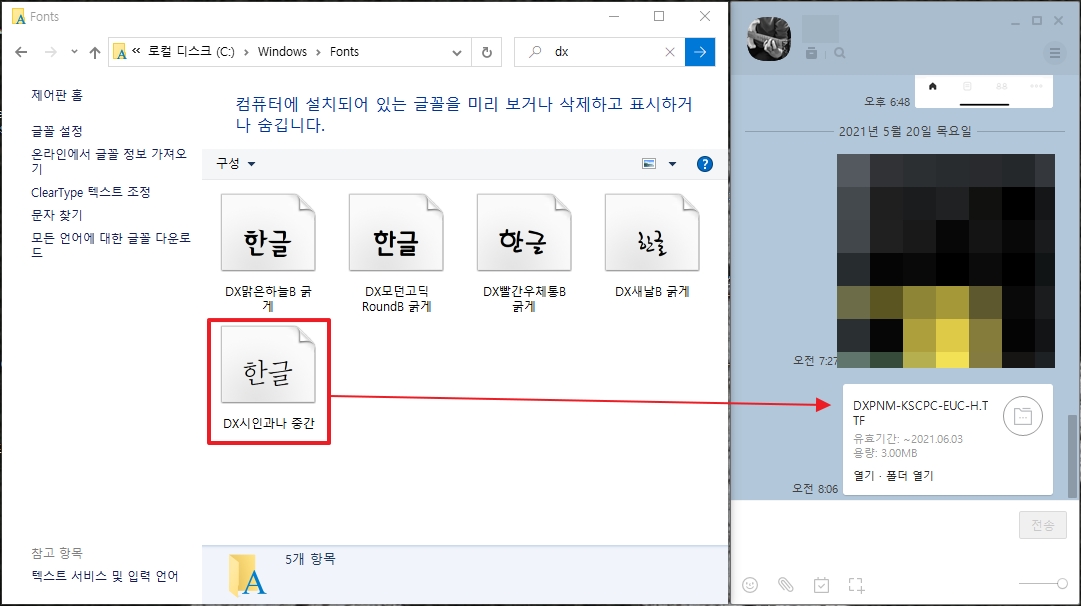
자, 먼저 여러분들이 카카오톡 서비스 환경에서 사용하고자 하는 글씨체를 선택해주세요. 글씨체를 다운로드 받을 수 있는 경로는 꽤나 다양합니다. 우리가 많이 사용하는 '네이버 자료실'에서 검색하여 이용할 수도 있고, 제가 아주 예전에 안내해드렸던 '눈누'라는 사이트에서 원하는 글씨체를 다운로드 받아 사용할 수 있습니다. 개인적으로는 네이버 자료실보다는 눈누라는 사이트에서 다운로드 받아 사용하시는 것을 추천드립니다.(이쁜 글씨체가 훨씬 더 많거든요!)
저의 경우 저의 PC에 미리 다운로드 받아두었던 [DX시인과 나]라는 글씨체를 선택했습니다. 해당 글씨체는 저작권이 있는 글씨체이기 때문에 상업적으로 사용하면 법적인 제재를 받을 수 있으나, 이건 어디까지나 개인의 만족을 위해 사용하는 글씨체이니 문제가 되지 않을듯 하여 해당 글씨체를 선택했습니다.
위 사진처럼 [로컬 디스크(C:)→Windows→Font] 경로(PC기준)로 들어가셔서 원하는 글씨체를 선택하신 후에 카카오톡 '나에게 보내기' 기능을 활용하여 폰트 파일을 발송해주세요.

그리고 모바일 카톡에서도 다운로드 받아주시는거 잊지마세요. 위와 같이 PC 카톡으로 발송한 파일에 유효기간이 표시가 되어 있다면 정상적으로 다운로드가 진행된 것입니다.
1. 앱 스토어에서 iFont 어플 다운받기

카톡에서 사용할 글씨체 준비가 어느정도 진행되셨다면, 가장 먼저 해주셔야 할 것은 여러분들이 사용하시는 아이폰에 글씨체를 설치해줄 어플을 다운로드 받는 것입니다. 위와 같이 앱 스토어에서 [iFont]라고 검색을 하신 후 다운로드 받아주세요.
2. 글씨체 인스톨러 설치하기


어플을 다운로드 받으셨다면 바로 실행해줍시다! 일종의 오프닝(?) 비슷한 화면을 지나고나면 왼쪽 사진과 같이 해당 어플을 사용할 수 있는 메뉴들이 노출이 된답니다. 여기서 하단 세번째 메뉴 [Font Finder]를 누르시고 가장 상단의 [Open Files..]를 누르시면, 조금 전에 '나에게 보내기' 기능을 통해 전송했던 TTF 파일이 보이실겁니다. 우측 사진처럼요. 위 화면에서 보이는 것처럼 글씨체 파일을 한 번 터치해주세요. 그러면 짤막한 진동이 울리면서..


가장 좌측 하단의 메뉴에 '1'이라는 빨간색 알림이 뜨는데요. 저 메뉴를 누르시면 우측 사진처럼 제가 다운로드 받은 '시인과 나'라는 글씨체가 노출되어 있는걸 보실 수 있습니다. 여러분들도 동일한 화면이 보이신다면 주저없이 [INSTALL] 버튼을 눌러주세요.
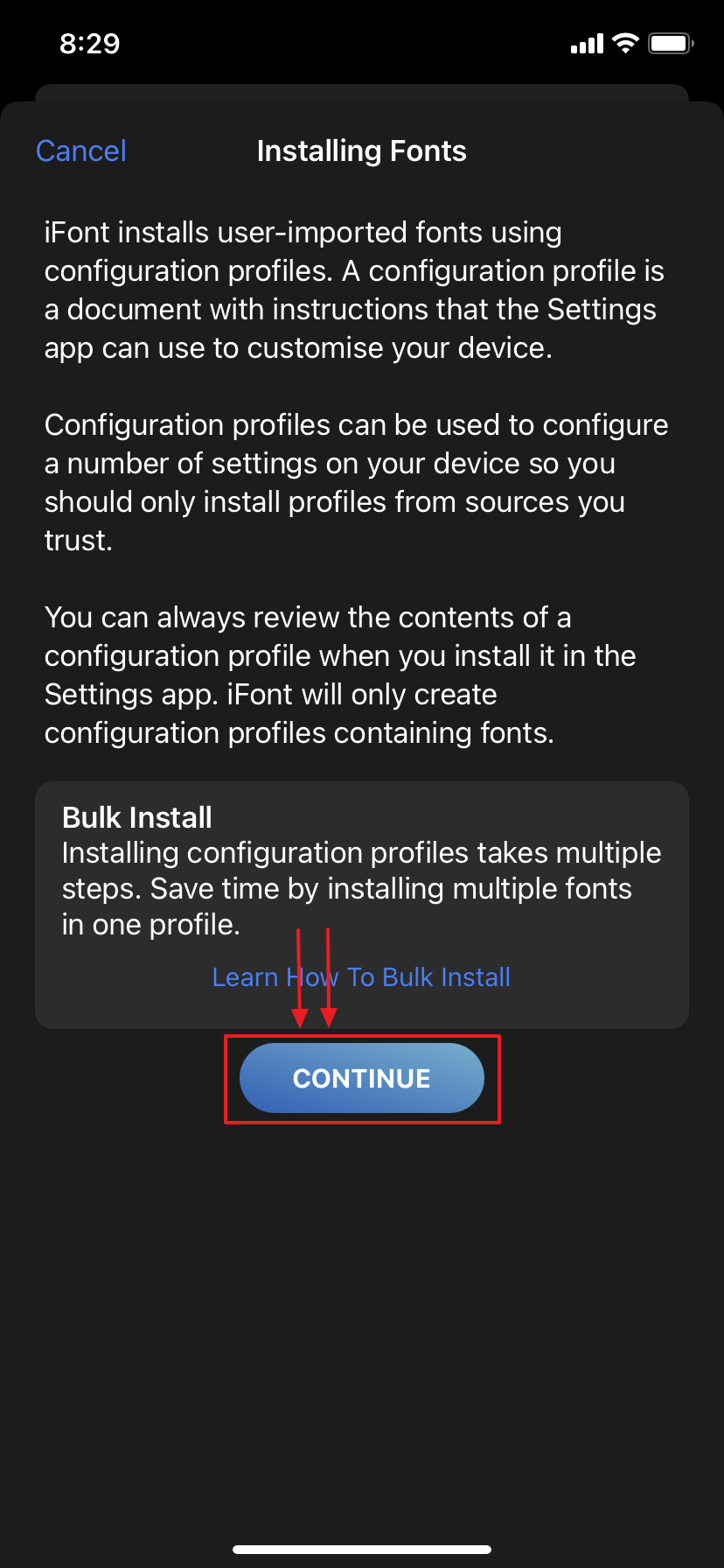
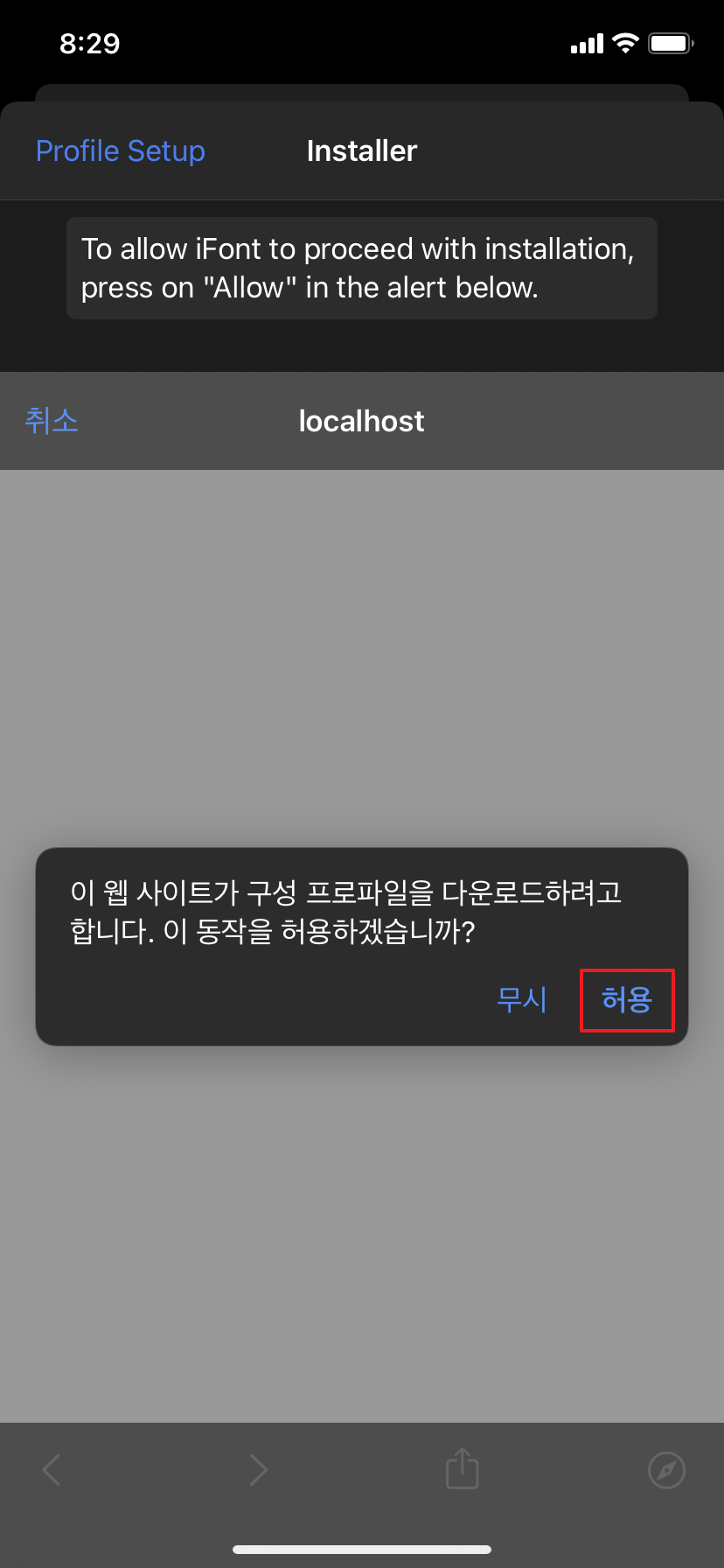
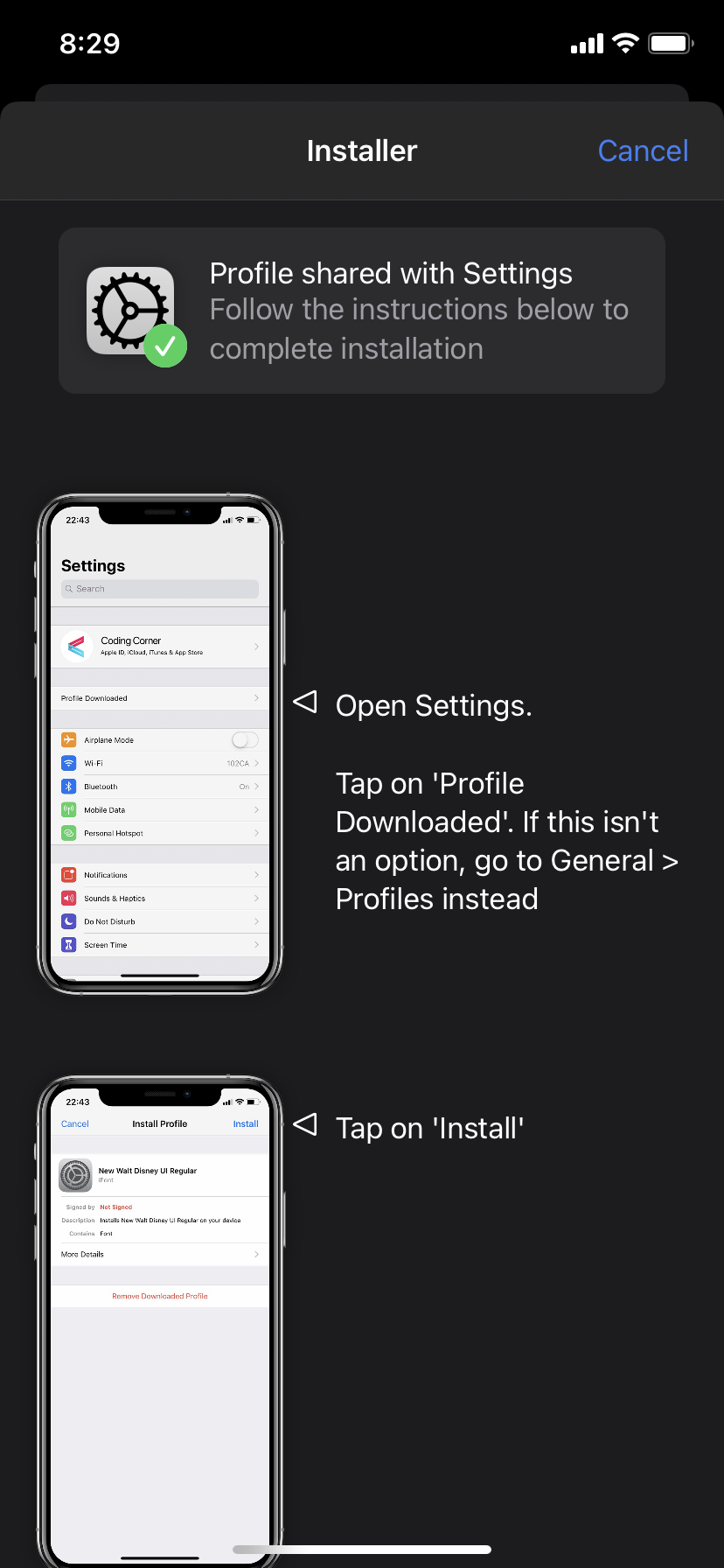
그리고 가장 마지막 세번째 사진과 같은 화면이 보일때까지 첫번째, 두번째 사진에서 보시는 것처럼 [CONTINUE] 버튼과 [허용] 버튼을 눌러 설치 과정을 진행해주세요.
3. 다운로드 받은 글씨체 설치하기
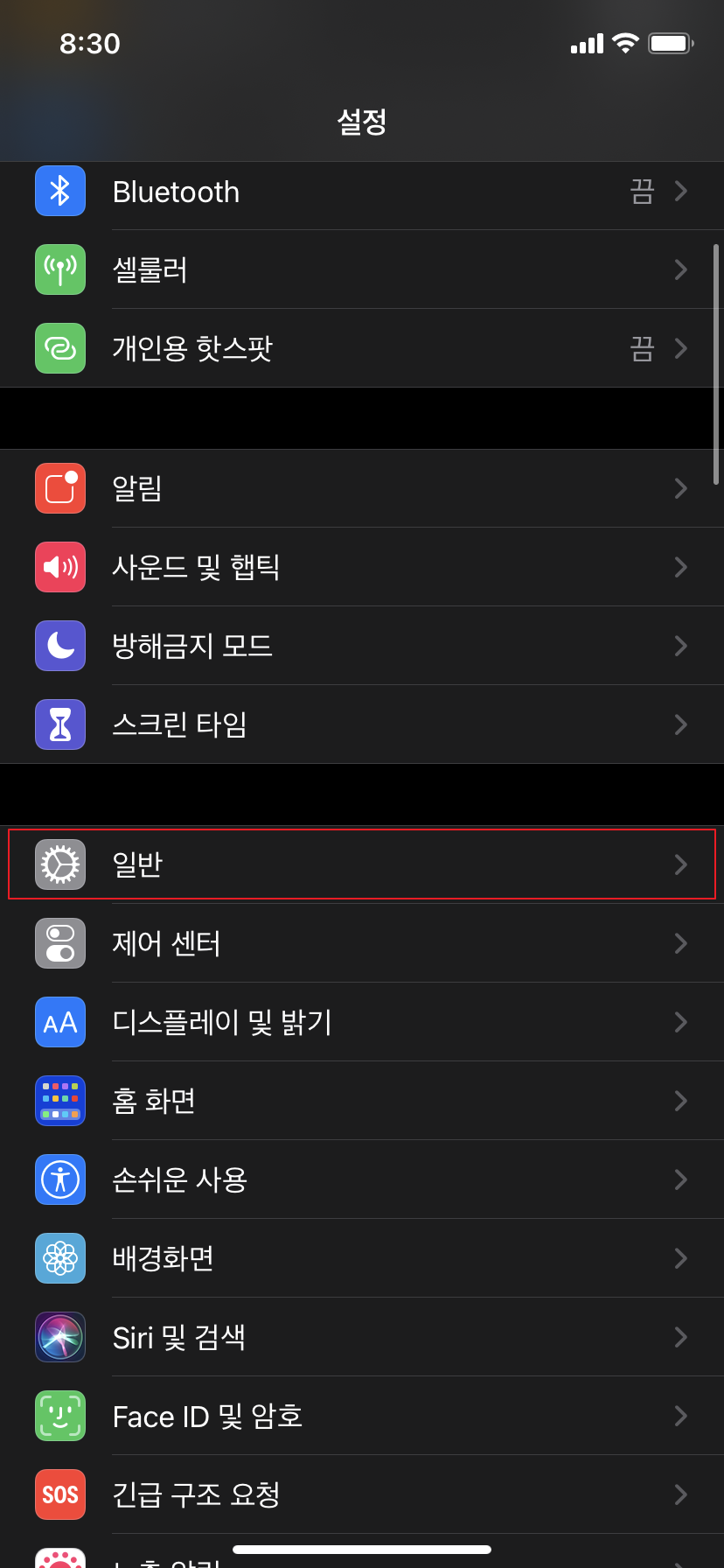
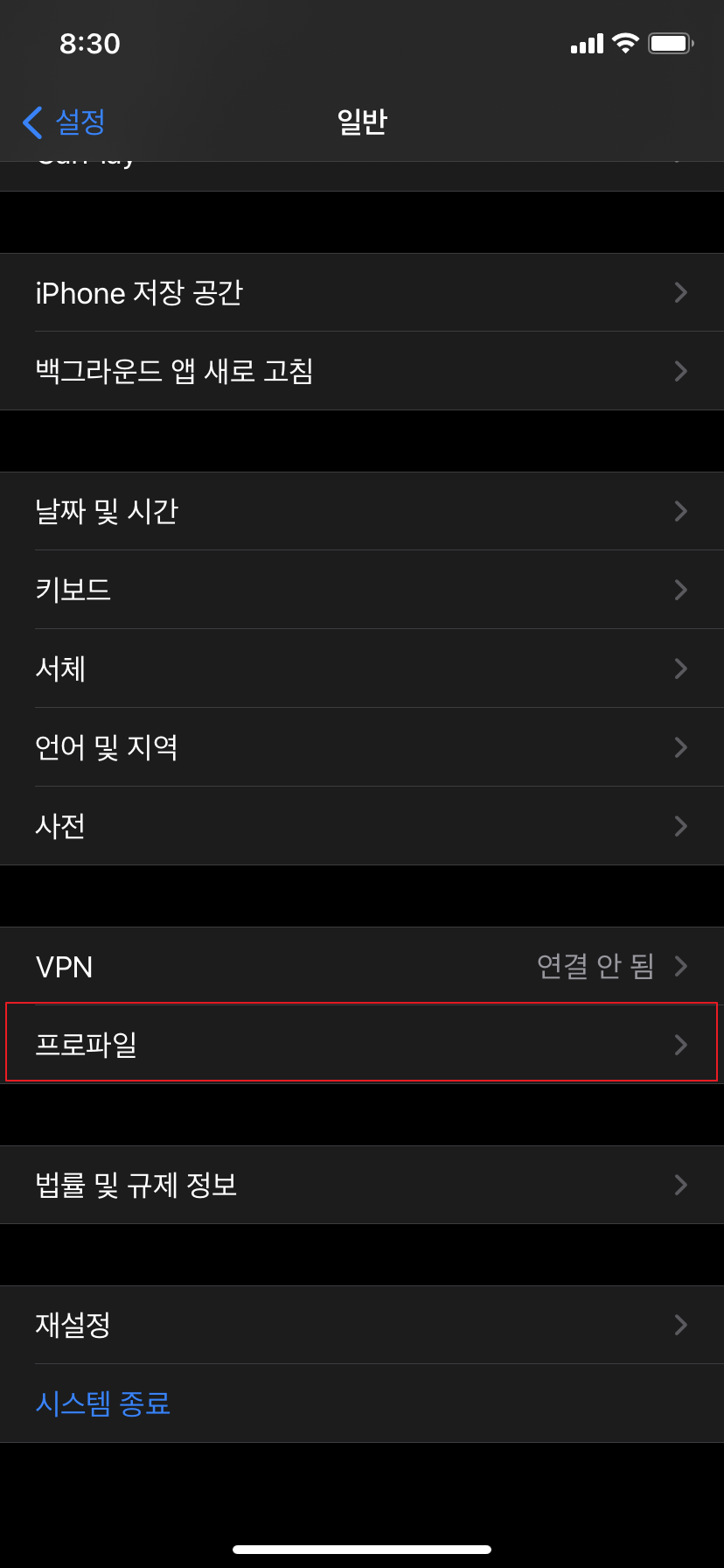
그 다음은 아이폰에서 세팅을 해줄 차례입니다. [설정→일반→프로파일] 경로 순서대로 들어가주세요. 참고로 위 2번의 과정을 진행하지 않는다면 우측 사진에 보이시는 [프로파일]이라는 메뉴가 생성되지 않으니 참고하시기 바랍니다.
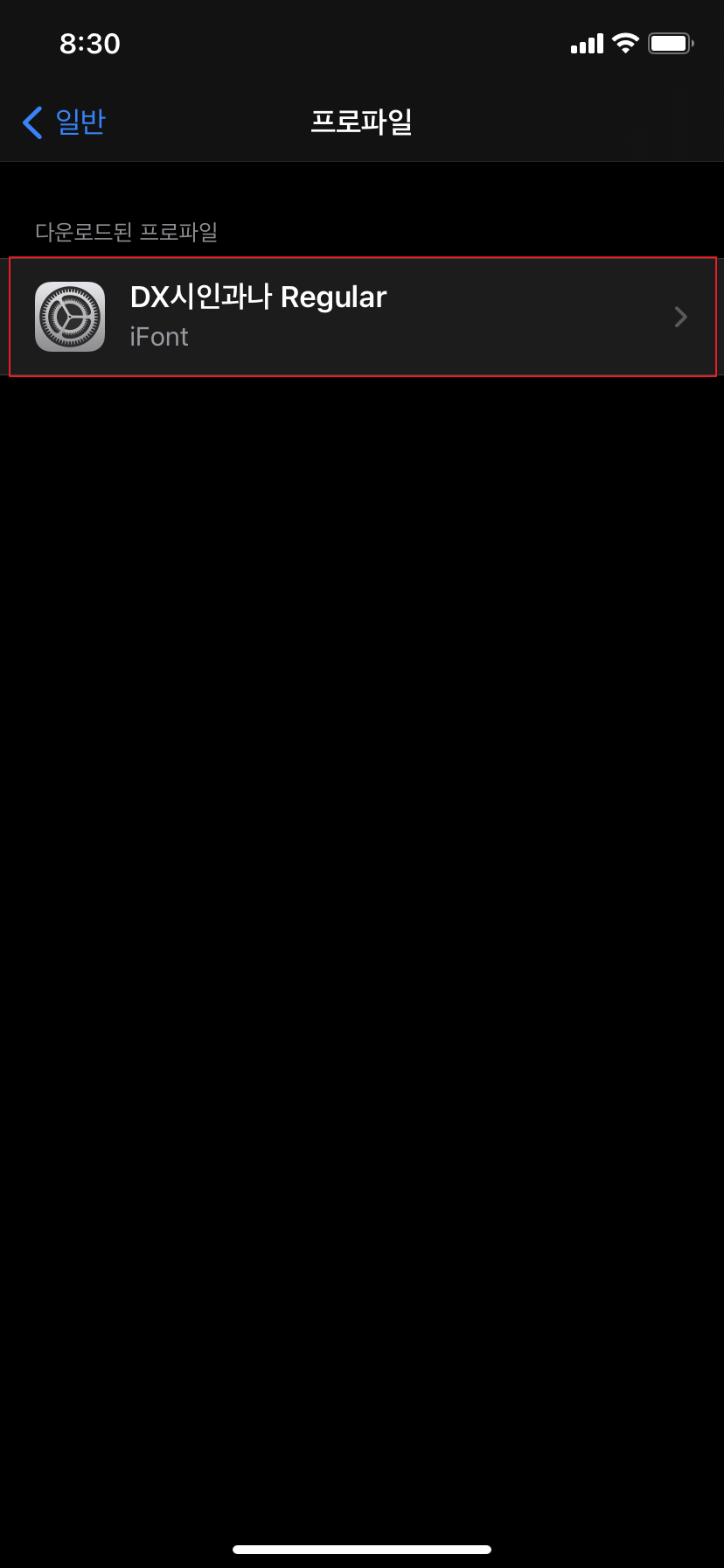

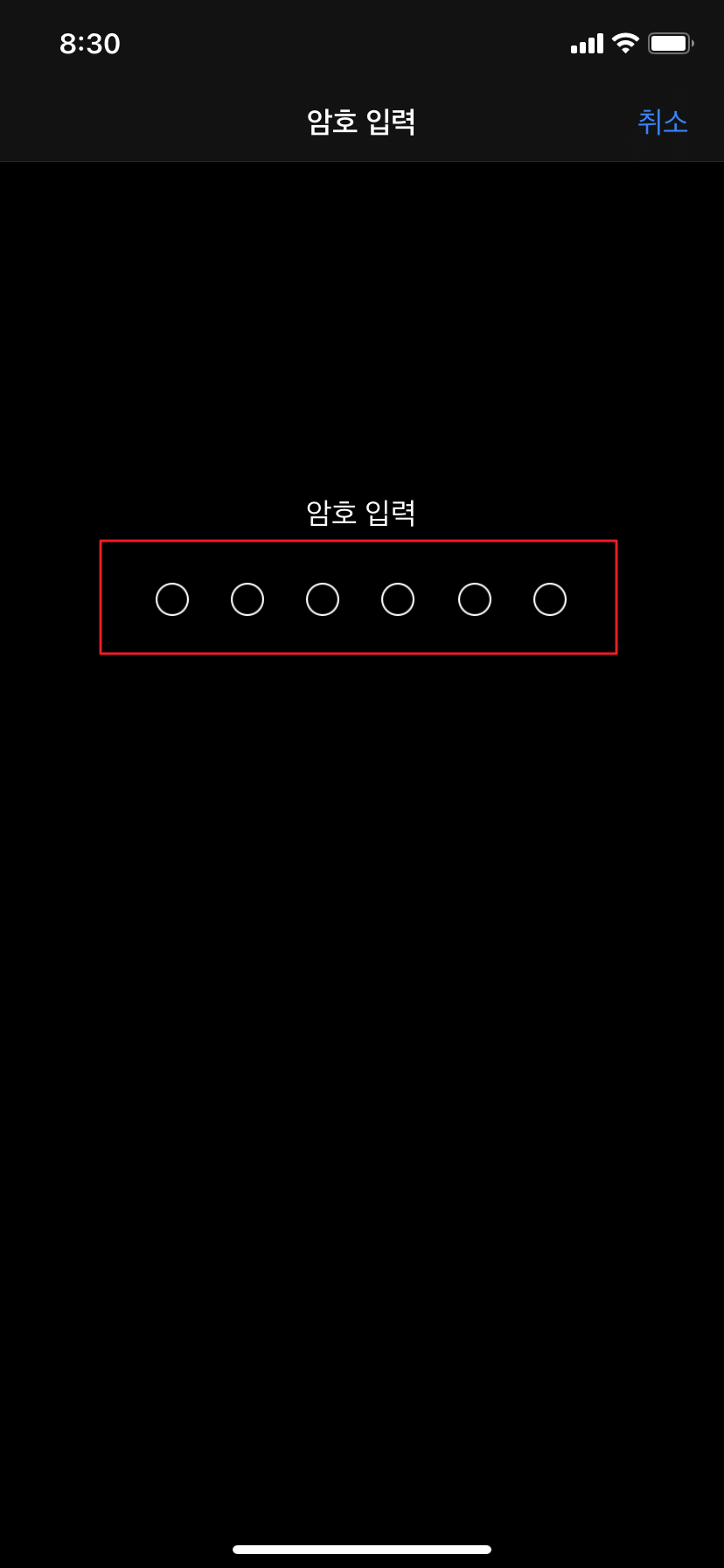
아이폰의 설정 화면에서도 다운로드 받은 글씨체가 확인되는거 보이시죠? 위에 나열한 이미지 순서대로 진행해주시면 됩니다. 마지막 세번째 사진의 암호를 입력하는 부분은 휴대폰 잠금 화면을 풀 때 설정해놓은 비밀번호를 입력하시면 됩니다.
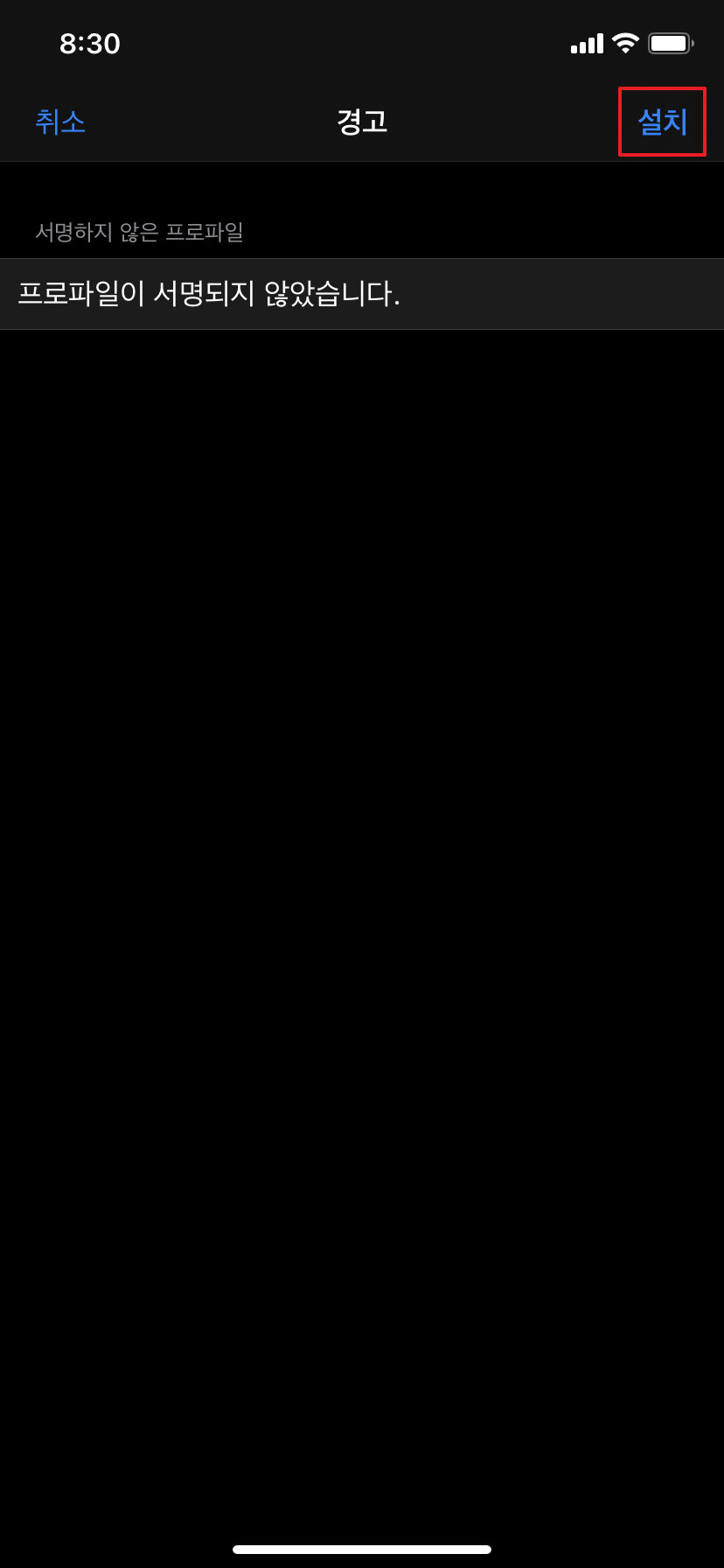
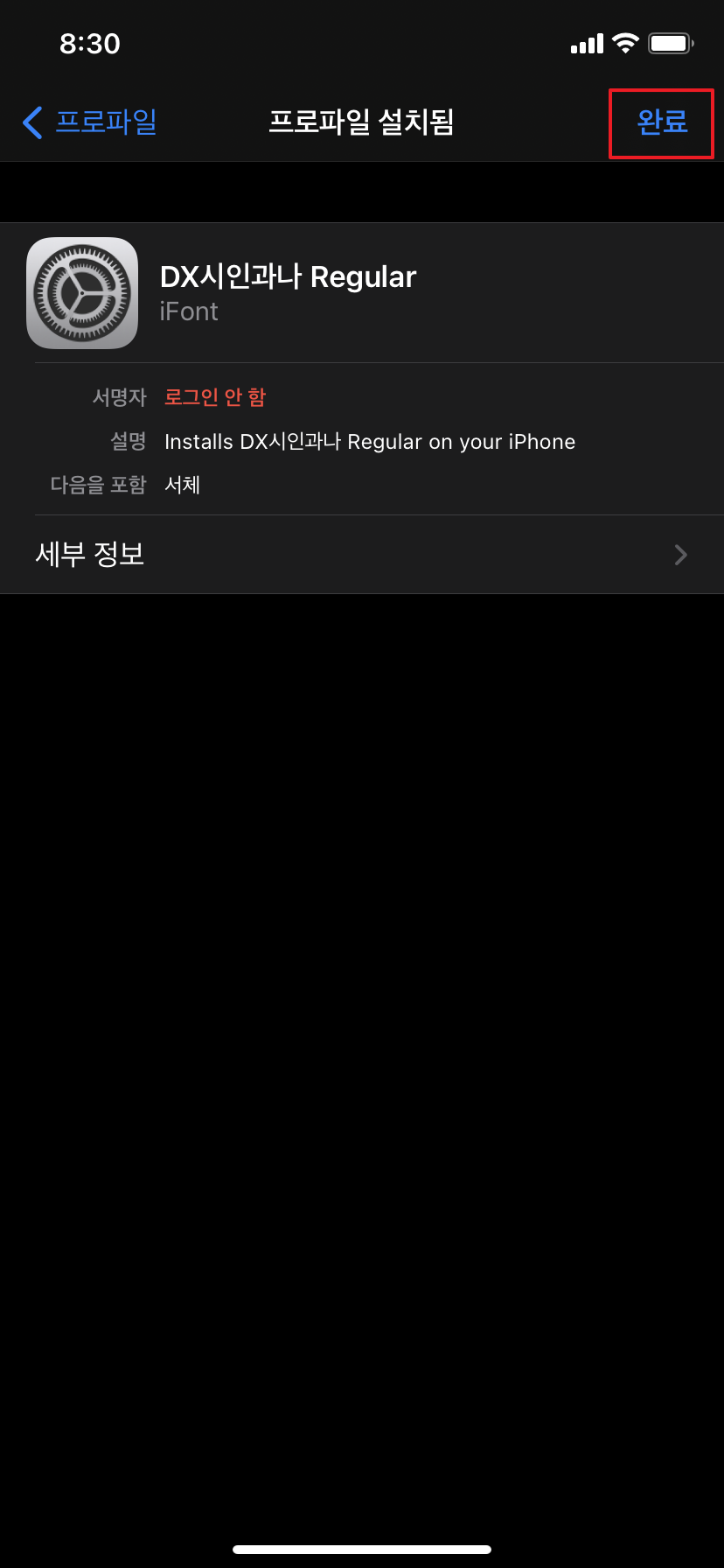
중간에 "프로파일이 서명되지 않았습니다."라는 경고 문구가 뜨는데 무시하시고 우측 상단의 [설치] 버튼을 눌러주세요. 그리고 우측 사진처럼 설치가 완료됐다는 문구가 뜨면 역시 우측 상단의 [완료] 버튼을 눌러 모든 설치 과정을 마무리해주시면 됩니다. 쉽죠?
4. 카카오톡 OS 서체에서 활용하기

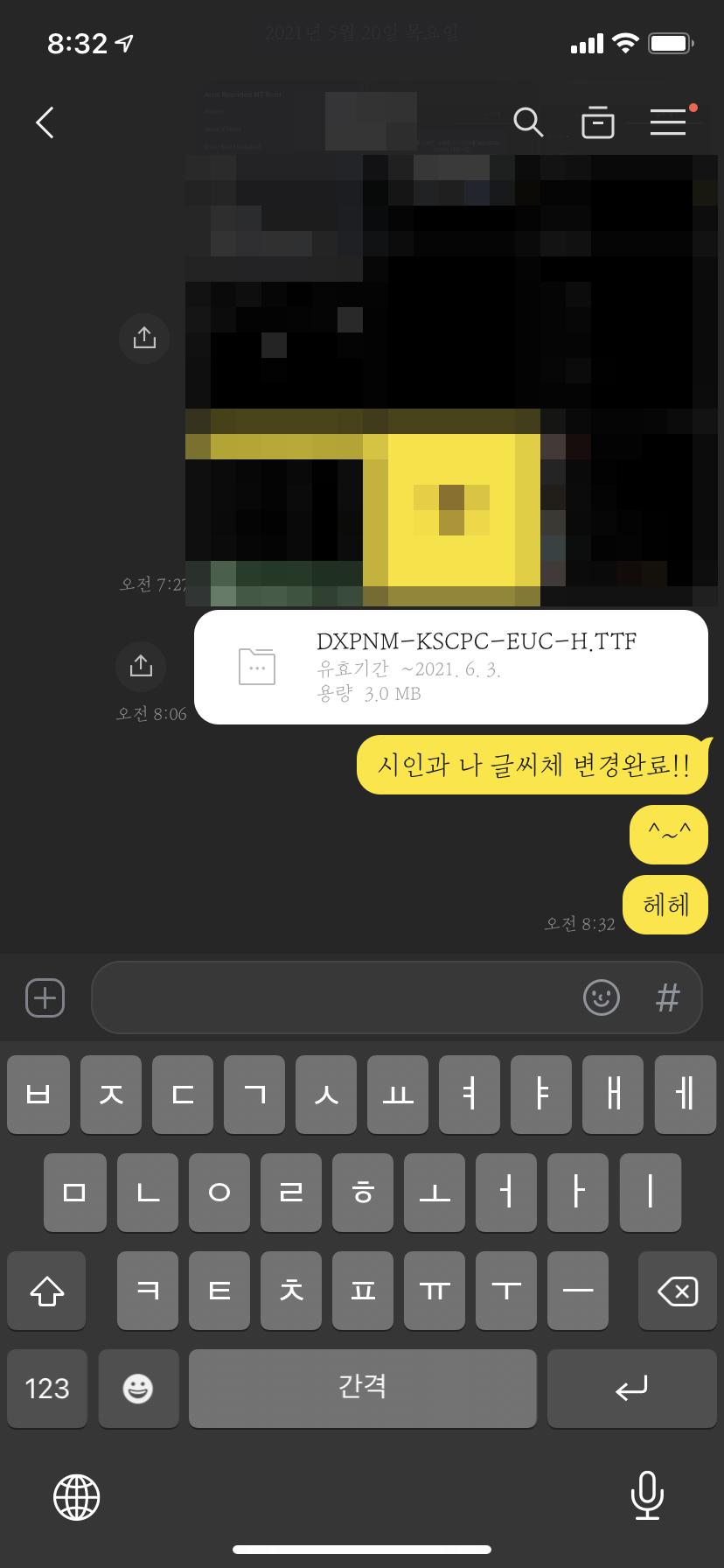
카카오톡 접속 후 [우측 하단의 [···] 버튼→우측 상단의 톱니바퀴 아이콘→화면→글자크기/글씨체→'글씨체'탭→OS서체] 순서대로 들어가시면 왼쪽 사진과 같이 다운로드 받은 글씨체가 정상적으로 설치된 것을 보실 수 있습니다. 저걸 선택하셔서 사용하시면 되겠습니다. 우측의 사진은 '나에게 보내기' 채팅방에서 테스트해본 내용입니다. 쉽죠잉~?
5. 카카오톡 내에서만 적용된다!
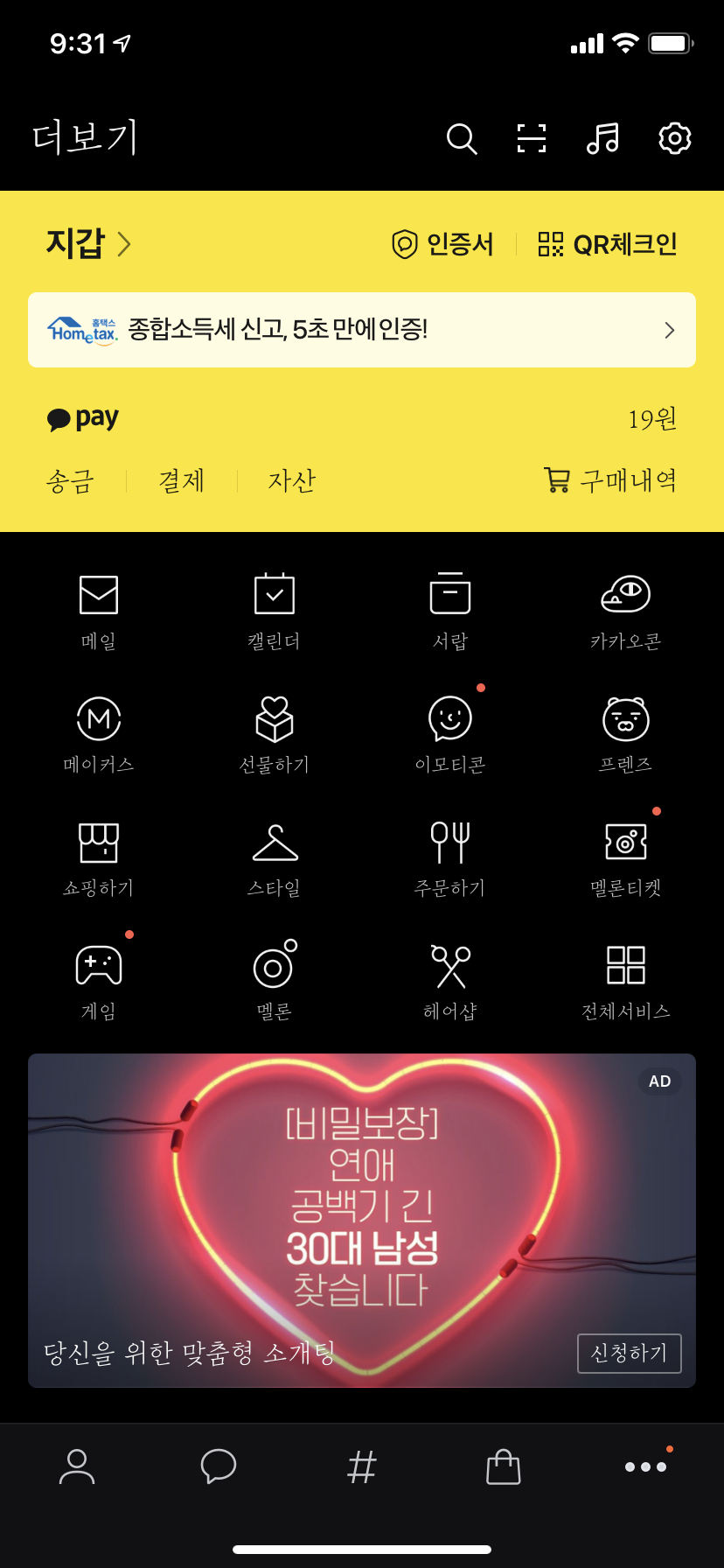
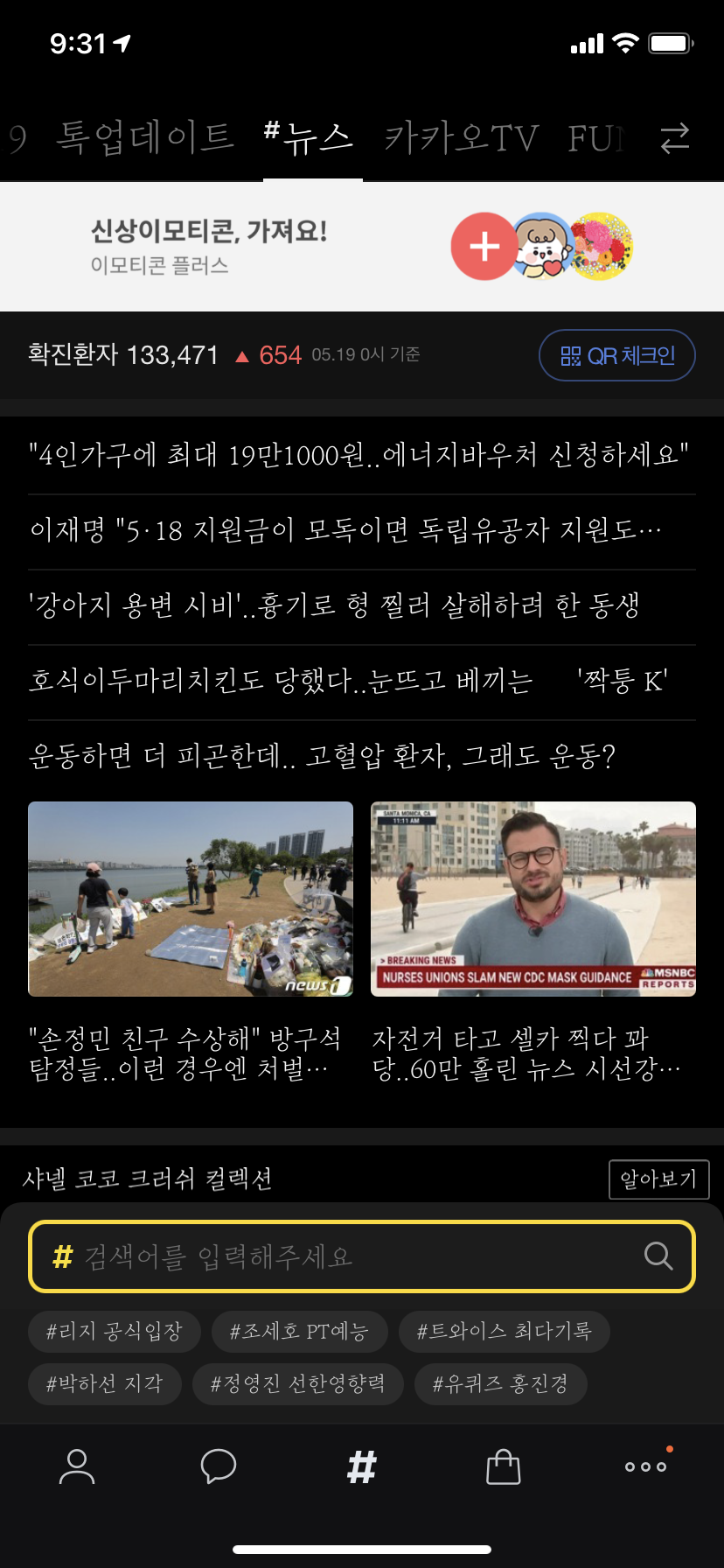
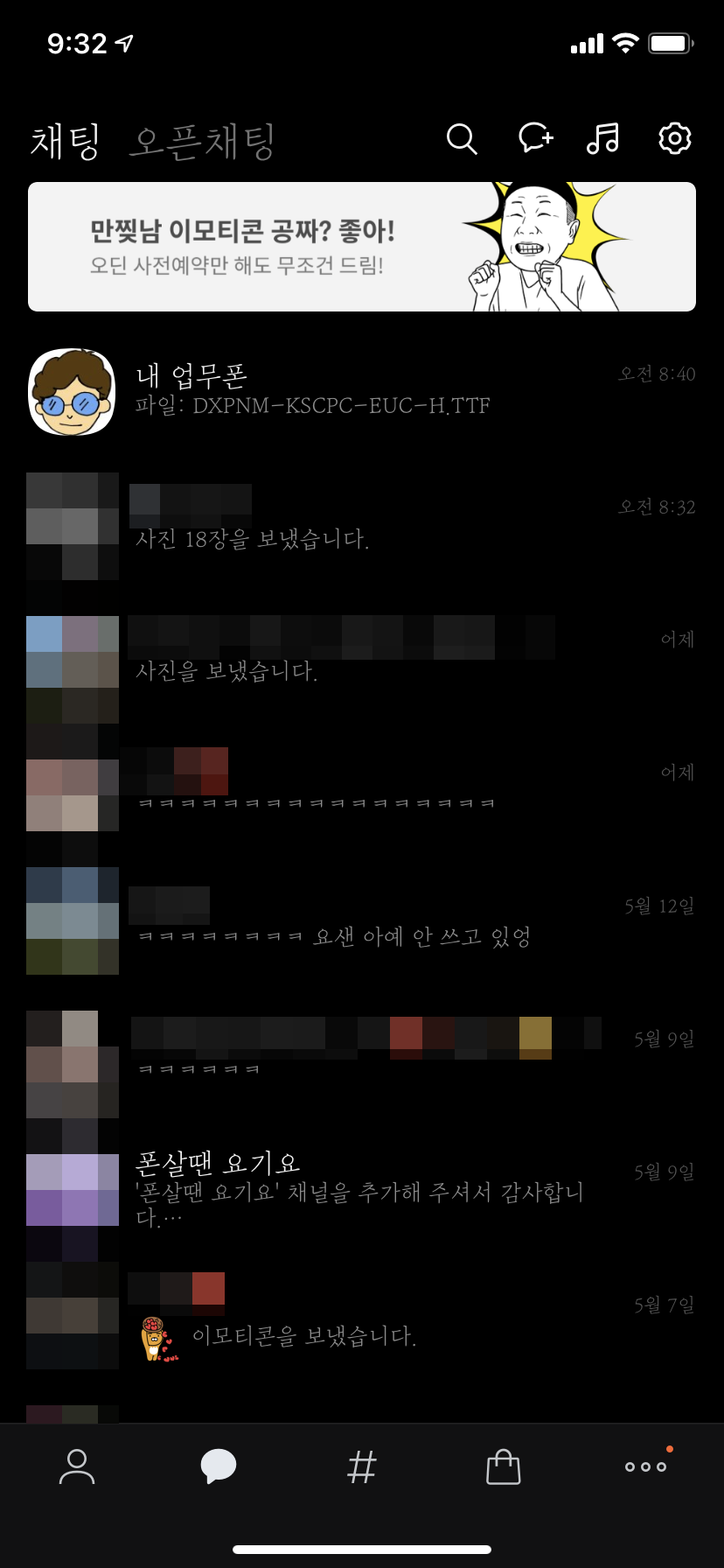
보시는 바와 같이 카카오톡 내에서 노출되는 대부분 페이지의 글씨체들이 조금 전에 적용한 '시인과 나' 폰트로 변경되어 있습니다. 다만, 이전 글에서도 말씀드렸듯이 글씨체를 변경하더라도 '나'에게만 적용된다는 점, 그리고 카톡 내에서만 적용된다는 점 참고하시기 바랍니다.
글을 마치며
솔직히 카카오톡 글씨체를 바꾼다고 해서 어떤 특별함이 있다기 보다는 단순히 기분전환용으로 가끔씩 변경해주면 좋을것 같기도 합니다. 모쪼록 도움되셨길 바랍니다. 부족한 글 읽어주셔서 감사합니다. 끝!!

'알짜정보 > 모바일' 카테고리의 다른 글
| 카카오톡 예약 문자 발송(예약 전송)하는 방법! 어렵지 않아요! (0) | 2022.05.23 |
|---|---|
| 에어팟 프로.. 통화 소리 작을 때 해결하는 방법!(너무 쉬워서 글 짧음) (2) | 2022.02.16 |
| 아이폰 iOS 15.3.1 업데이트 내용은?(보안 및 점자 디스플레이 버그 문제 해결) (0) | 2022.02.13 |
| 저렴한 핸드폰 구매 후기! 당근마켓 '폰월드'에서 구매함(최신폰/고사양 휴대폰) (0) | 2021.06.22 |
| 카카오톡 글씨체 바꾸는 방법! 버튼 몇 개만 누르면 쉽게 바꿀 수 있어요! (2) | 2021.05.20 |
| 카카오톡 9.3.1 업데이트 내용 알아보기! 멀티 페이스톡/특수문자 카톡 아이디/채팅방 태그/카톡 달력 위젯 (0) | 2021.05.08 |
| 카카오톡 멀티프로필 설정 및 삭제하는 방법! 엄청 쉽습니다. (0) | 2021.05.08 |
| 카톡 대화내용 캡처하기, 캡처 프로그램 없이 하는 방법! (0) | 2021.04.04 |


댓글